Linuxin komentoriviä tai konsolia (konsolia) käytetään monien järjestelmäprosessien hallintaan. Graafinen käyttöliittymä on eräänlainen käyttöjärjestelmän lisäosa tai kuori. Konsolille voidaan soittaa ikkunanhallinnassa, kun työ jatkuu graafisessa tilassa. Tekstikonsolin aktivointi poistaa grafiikan käytöstä, mutta käynnissä olevat sovellukset toimivat edelleen.
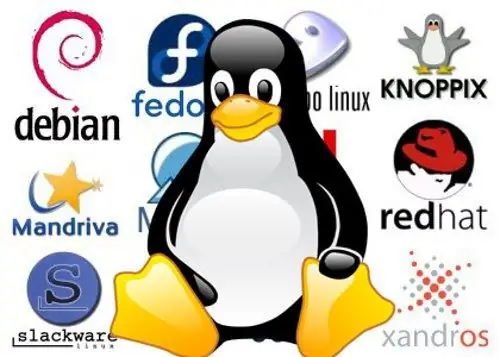
Ohjeet
Vaihe 1
Paina Linux Mandrivassa Alt = "Image" + F2 ja kirjoita konsole aloitusriville. Paina Enter. Konsoli on käynnissä.
Toinen vaihtoehto. Valitse päävalikosta "Apuohjelmat". Etsi pudotusvalikosta Terminal Konsole. Voit käyttää LXTerminalia tai mitä tahansa muuta emulaattoria työskentelemään komentorivin kanssa. Peruskonsolikomennot ovat riippumattomia Linux-makuista tai -versioista. Monet tehtävät ratkaistaan konsolitilassa nopeammin kuin grafiikassa. Esimerkiksi käynnistääksesi tiedostonhallinnan tekstipohjaisella Midnight Commander -käyttöliittymällä, kirjoita vain komentoriville mc. Kaksi kuoripaneelia ovat hyvin samanlaisia kuin Norton Commande tai Far. Toiminto on yhtä täydellinen.
Vaihe 2
Paina Linux Xandros -ohjelmassa yksinkertaistetussa työpöytätilassa näppäinyhdistelmää Ctrl + alt="Kuva" + T. Siirry graafisessa tilassa Tiedostonhallinnan Työ-välilehdelle ja etsi Työkalut-valikosta kohta Käynnistä Konsolin ikkuna ". Jos järjestelmä toimii koko työpöytätilassa, käytä alt="Kuva" + F2 ja konsolin nimi. Tai siirry päävalikosta kohtaan "Sovellukset", valitse sitten "Järjestelmä" ja etsi konsoli. Poista grafiikka kokonaan käytöstä painamalla Ctrl + alt="Kuva" + F "tekstikonsolin numero". Oletusarvona on yleensä kuusi tekstikonsolia, palaa sitten ikkunatilaan yhdistelmällä Ctrl + alt="Kuva" + F7. Tekstitila kestää paremmin kaatumisia, joten palauta grafiikkaongelmat komentoriviltä.
Vaihe 3
Käynnistä Linux-Ubuntu-konsoliemulaattori käyttämällä pikanäppäintä Ctrl + alt="Image" + T. Toinen tapa on käyttää Ubuntu-käyttöliittymää. Etsi paneelista Sovellukset-osio. Siirry kohtaan "Standard" ja käynnistä "Terminal". Sama tulos saadaan sovellusten käynnistysohjelmasta kirjoittamalla alt="Kuva" + F2. Kirjoita riville sovelluksen nimi - gnome-terminal.






